Установите PIP в Ubuntu 17.10 Искусный трубкозуб
Python - широко используемый язык программирования общего назначения. Python очень удобен для программистов и прост в изучении. Python - модульный язык программирования. Поэтому люди во всем мире пишут код на Python для решения различных проблем и делятся этими кодами с другими людьми, у которых такие же проблемы. Репозиторий, в котором все это хранится, называется PyPi или Python Package Index. PIP - это просто инструмент, используемый для автоматической установки этих пакетов из репозитория PyPi. Пакет PyPi может зависеть от других пакетов PyPi. PIP также разрешает зависимости пакетов. PIP также может устанавливать пакеты, загруженные вручную из PyPi. Итак, в основном PIP - это менеджер пакетов Python, как и apt для Ubuntu. PIP - очень полезный инструмент для программистов Python.
В этой статье я покажу вам, как установить последнюю версию Python PIP на Ubuntu 17.10 Искусный трубкозуб. Давайте начнем.
Есть 2 версии языков программирования Python, которые все еще широко используются сегодня. Это Python 2 и Python 3. Ведется работа по преобразованию всех кодов Python 2 в Python 3. Как только преобразование будет завершено, Python 3 будет доминировать, а дни Python 2 закончатся. Поскольку обе эти версии языков программирования Python все еще используются, я покажу вам, как установить и обновить PIP на Python 2 и Python 3.
Установка PIP для Python 3:
В Ubuntu 17.10 Artful Aardvark, PIP не установлен по умолчанию. Python 3.6.3 установлен. Итак, давайте сначала установим PIP для Python 3.
Вы можете проверить версию Python 3, установленную в вашей операционной системе Ubuntu, с помощью следующей команды:
$ python3 --version
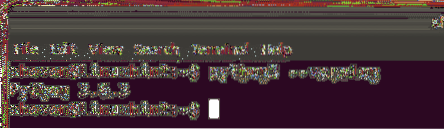
Прежде чем пытаться установить что-либо новое в операционной системе Ubuntu, выполните следующую команду, чтобы обновить кеш репозитория пакетов Ubuntu:
$ sudo apt-get update
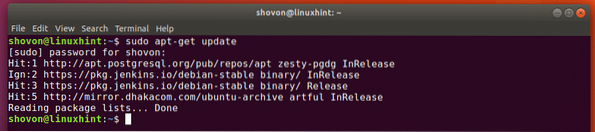
Чтобы установить PIP для Python3 в Ubuntu 17.10 выполните следующую команду:
$ sudo apt-get install python3-pip
Теперь нажмите 'y', а затем нажмите
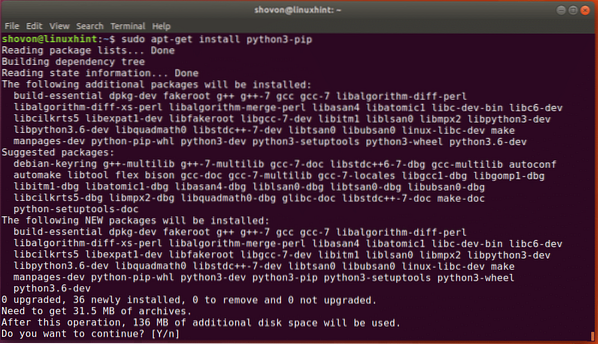
После завершения установки вы можете проверить версию PIP для Python 3, используя следующую команду:
$ pip3 --version
Как видите, установленная версия PIP I PIP 9.0.1. Согласно официальному сайту PIP, это последняя версия на момент написания статьи.

Обновление PIP для Python 3:
К тому времени, когда вы прочтете эту статью, версия PIP для Python 3 может измениться. Я собираюсь показать вам, как обновить PIP для Python 3.
Откройте терминал и выполните следующую команду, чтобы обновить PIP для Python 3:
$ pip3 install -U pip
Как видите, PIP для Python 3 обновлен.
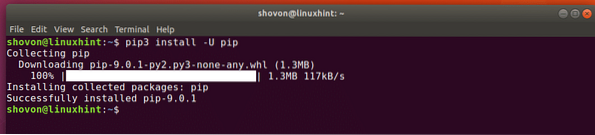
Теперь, чтобы проверить версию PIP для Python 3, выполните следующую команду:
$ pip3 --version
Вы видите, что это 9.0.1 со скриншота. Обратите внимание на разницу? До того, как я обновил PIP для Python 3, в команде говорилось, что PIP был установлен в каталоге / usr / lib / python3 / dist-packages. После того, как я обновил PIP для Python 3, теперь команда сообщает, что PIP установлен в домашнем каталоге текущего пользователя. Это означает, что обновление прошло успешно.

Установите PIP для Python 2:
Python 2 не установлен по умолчанию в Ubuntu 17.10 Искусный трубкозуб. Но если вам нужен Python 2 по какой-либо конкретной причине, вы можете установить Python 2 на Ubuntu 17.10.
Выполните следующую команду, чтобы установить Python 2 в Ubuntu 17.10:
$ sudo apt-get install python
Нажмите 'y' и нажмите
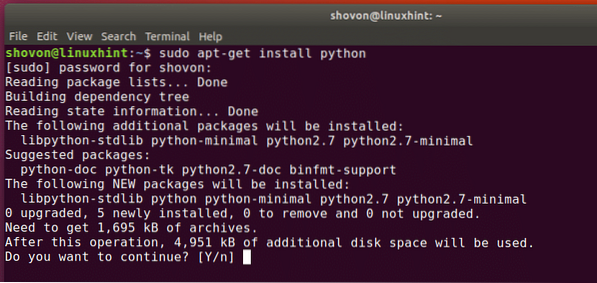
После установки Python 2 вы можете проверить версию Python 2 с помощью следующей команды:
$ sudo python - версия
Вы можете видеть, что установленная версия Python 2 - 2.7.14.
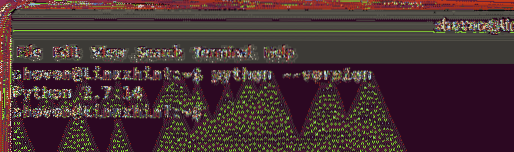
Теперь, чтобы установить PIP для Python 2, выполните следующую команду:
$ sudo apt-get install python-pip
Нажмите 'y' и нажмите
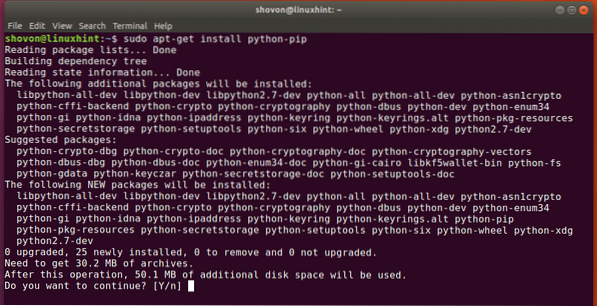
После завершения установки вы можете проверить версию PIP для Python 2, используя следующую команду:
$ pip --version
Вы можете видеть, что установлена версия PIP для Python 2 9.0.1 и установлен в / usr / lib / python2.7 / dist-packages системный каталог. Когда мы обновляем PIP для Python 2, установленное местоположение изменится, как и для PIP для Python 3.
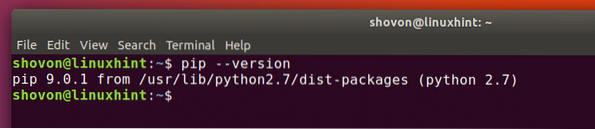
Обновите PIP для Python 2:
Чтобы обновить PIP для Python 2, выполните следующую команду:
$ pip install -U pip

Теперь проверьте версию PIP для Python 2 с помощью следующей команды:
$ pip --version
Как видите, версия PIP для Python 2 - 9.0.1 и так же, как и до того, как место установки было изменено на домашний каталог текущего пользователя. Он подтверждает, что обновление пакета было успешным.

Вот как вы устанавливаете и обновляете PIP для Python 2 и Python 3 в Ubuntu 17.10 Искусный трубкозуб. Спасибо, что прочитали эту статью.
 Phenquestions
Phenquestions


